 Z różnych powodów może być konieczne wyłączenie automatycznych aktualizacji dla systemu Windows 7 lub Windows 8. W tym artykule dla początkujących, powiem ci, jak to zrobić, a dla bardziej zaawansowanych użytkowników napiszę o tym, jak wyłączyć automatyczne ponowne uruchomienie komputera po zainstalowaniu aktualizacji - moim zdaniem Takie informacje mogą być przydatne.
Z różnych powodów może być konieczne wyłączenie automatycznych aktualizacji dla systemu Windows 7 lub Windows 8. W tym artykule dla początkujących, powiem ci, jak to zrobić, a dla bardziej zaawansowanych użytkowników napiszę o tym, jak wyłączyć automatyczne ponowne uruchomienie komputera po zainstalowaniu aktualizacji - moim zdaniem Takie informacje mogą być przydatne.
Zanim przejdę dalej, zauważę, że jeśli masz zainstalowaną licencjonowaną wersję systemu Windows i chcesz wyłączyć aktualizacje, nie poleciłbym tego. Pomimo tego, że czasami potrafią wyładować nerwy (w najbardziej nieodpowiednim czasie, wyświetlając aktualizację 2 na 100 500 na godzinę, lepiej je zainstalować - zawierają ważne łaty na dziury w zabezpieczeniach systemu Windows i inne przydatne rzeczy Z reguły instalowanie aktualizacji w licencjonowanym systemie operacyjnym nie powoduje żadnych problemów, których nie można powiedzieć o żadnych "kompilacjach".
Wyłącz aktualizacje w systemie Windows
Aby je wyłączyć, należy przejść do witryny Windows Update. Możesz to zrobić, uruchamiając go w Panelu sterowania systemu Windows lub klikając prawym przyciskiem myszy pole wyboru w obszarze powiadomień systemu operacyjnego (około godziny) i wybierając "Otwórz Windows Update" w menu kontekstowym. Ta czynność jest taka sama dla systemu Windows 7 i Windows 8.

W Centrum aktualizacji po lewej wybierz "Konfiguruj ustawienia" i zamiast "Zainstaluj aktualizacje automatycznie" wybierz "Nie sprawdzaj aktualizacji", a także odznacz pole wyboru "Odbieraj zalecane aktualizacje w ten sam sposób, co ważne aktualizacje".
Kliknij OK. Prawie wszystko - odtąd Windows nie będzie automatycznie aktualizowany. Prawie - ponieważ o tym będziesz martwić się z Centrum Wsparcia Windows, cały czas powiadamiając Cię o niebezpieczeństwach zagrażających Tobie. Aby temu zapobiec, wykonaj następujące czynności:
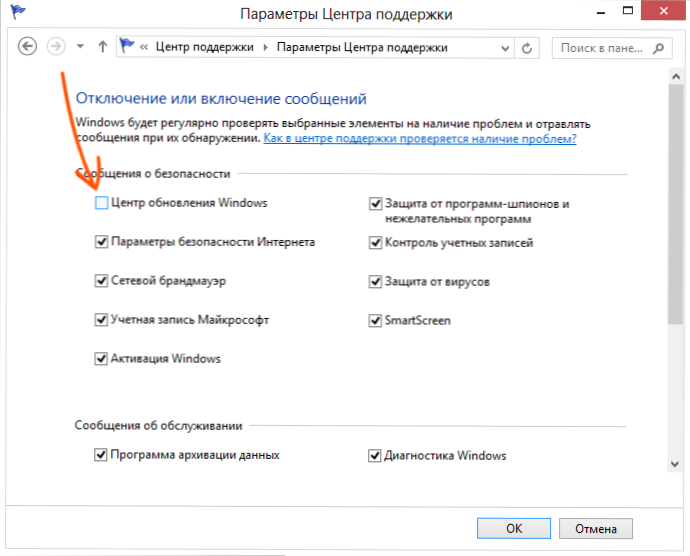
Wyłączanie komunikatów aktualizacji w centrum pomocy technicznej
- Otwórz Centrum obsługi systemu Windows w ten sam sposób, w jaki otworzyłeś Centrum aktualizacji.
- W menu po lewej stronie wybierz "Opcje Centrum pomocy".
- Usuń zaznaczenie "Windows Update".
Tutaj wszystko jest dokładnie i zupełnie zapominasz o automatycznych aktualizacjach.
Jak wyłączyć automatyczne ponowne uruchamianie systemu Windows po aktualizacji
Inną rzeczą, która może być denerwująca dla wielu, jest to, że system Windows uruchamia się ponownie po otrzymaniu aktualizacji. I nie zawsze tak się dzieje w najbardziej taktowny sposób: być może pracujesz nad bardzo ważnym projektem, a ty wiesz, że komputer zostanie uruchomiony ponownie nie później niż dziesięć minut później. Jak się go pozbyć:

- Na pulpicie systemu Windows naciśnij klawisze Win + R i wpisz gpedit.msc
- Otworzy się Edytor zasad lokalnych dla systemu Windows.
- Otwórz sekcję "Konfiguracja komputera" - "Szablony administracyjne" - "Składniki systemu Windows" - "Windows Update".
- Po prawej stronie zobaczysz listę ustawień, spośród których znajdziesz "Nie uruchamiaj automatycznie po automatycznym zainstalowaniu aktualizacji, jeśli użytkownicy pracują w systemie".
- Kliknij dwukrotnie ten parametr i ustaw go na "Enabled", a następnie kliknij "Apply".
Następnie zaleca się zastosowanie zmian zasad grupy za pomocą komendy gpupdate /życie, które można wprowadzić w oknie Uruchom lub w wierszu polecenia działającym jako administrator.
To wszystko: teraz wiesz, jak wyłączyć aktualizacje systemu Windows, a także automatycznie uruchamia ponownie komputer po zainstalowaniu.












